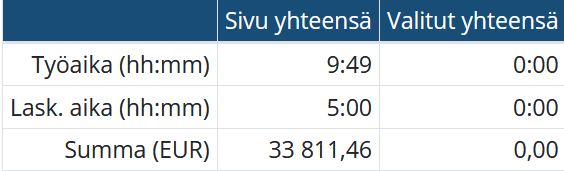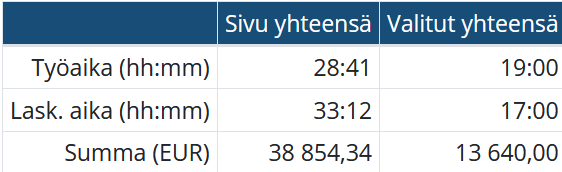Työajan laskutustapahtumien etsiminen
Työajan laskutus > Etsi-näkymä

Työaikoja voi etsiä vapaalla haulla kirjoittamalla hakusanan Etsi-kenttään ja napsauttamalla Enter tai Etsi-painiketta.
Kentät joista haku suoritetaan voidaan valita Näkymä > Hakukentät valikosta.
Työaikoja voi etsiä myös valitsemalla Alkupvm, Loppupvm, Vko, Kuukausi ja/tai Tila-pudotusvalikoista halutut ehdot.
Henkilö-valikossa näytetään sekä aktiiviset että ei-aktiiviset käyttäjät. Ei-aktiiviset käyttäjät ovat listan lopussa ja käyttäjien edessä on viiva (-).
Haettavan henkilön tietoja voi muuttaa hyväksyjän ja ylläpitäjän oikeuksin. Peruskäyttäjän oikeuksilla näytetään vain henkilökohtaiset työajan laskutuksen tapahtumat
Kustannuspaikka-valikosta voidaan valita kustannuspaikka tai kustannuspaikat joiden tapahtumia haetaan.
Kustannuspaikka-ikkunasta voidaan valita haluttu kustannuspaikka napsauttamalla sen riviä. Mikäli halutaan tuoda näkymään useamman kuin yhden kustannuspaikan laskutustapahtumat, voidaan valita useita kustannuspaikkoja napsauttamalla kutakin riviä. Valitut kustannuspaikat näytetään listauksen yläreunassa peräkkäin, esim. kuvan mukaisesti [100,200,300 kun nämä 3 kustannuspaikkaa on valittuna.
Valitut kustannuspaikat poimitaan napsauttamalla Etsi-painiketta ja ne näkyvät Kustannuspaikka-kentässä etsi-näkymässä. Tiedot kentästä voidaan tyhjentää kaksoisnapsauttamalla kenttää tai siirtymällä kustannuspaikkojen poimintaan, josta voidaan napsauttaa Poimi tyhjä kustannuspaikka.
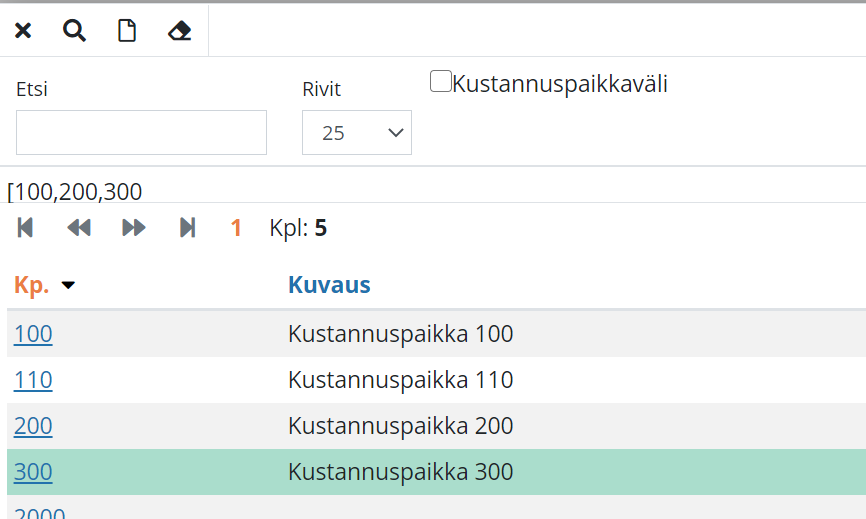
Valitut kustannuspaikat näytetään etsi-näkymässä:
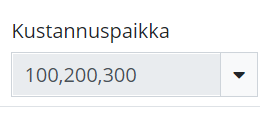
Työnumero-valikosta voidaan poimia työnumero jolle tehtyjä leimauksia halutaan etsiä.
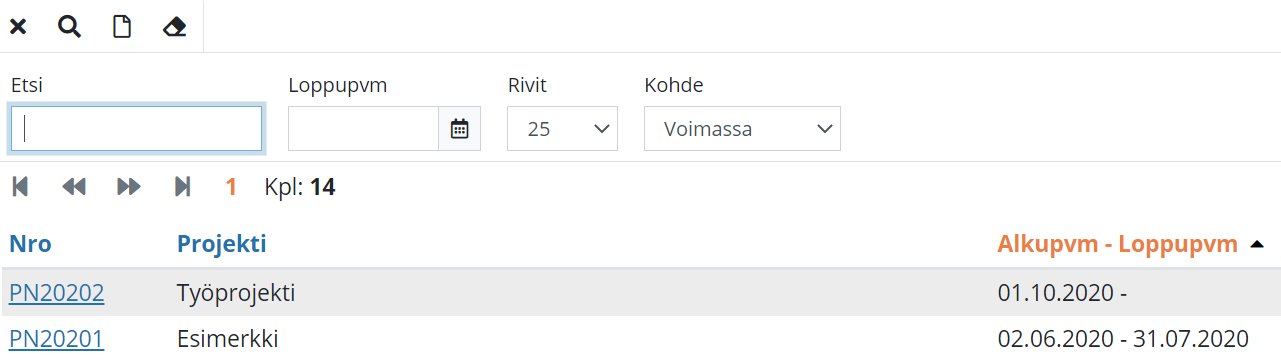
Valittujen hakuehtojen jälkeen napsautetaan Enter tai Etsi-painiketta.
Etsi-näkymän muokkaaminen
Etsi-näkymässä näytettävät kentät voidaan valita Näkymä > Kentät. Napsautetaan kenttiä jotka halutaan näkymään mukaan tai vaihtoehtoisesti Kaikki-valinnalla tuodaan kaikki näytettävissä olevat kentät.
Rivin edessä näytetään punainen info-kuvake mikäli tapahtumalle on tallennettu tietoa Laskutus-, Toimitus-, tai Kuljetusohjeet kenttiin.
Tietoja etsi-näkymässä voidaan lajitella yhden tai useamman sarakkeen mukaisesti napsauttamalla halutun sarakkeen otsikkoa.
Järjestelyyn lisätyn otsikon viereen tulee järjestysnumero monentenako se on järjestelyssä mukana.
Ensimmäisellä napsautuksella järjestys on nouseva, uudelleen napsautettaessa järjestely muuttuu laskevaksi ja kolmannella napsautuksella järjestely poistetaan sarakkeesta.
Vaihtoehtoisesti voidaan järjestelyä muokata Näkymä > Järjestely-valikon kautta. Napsauttamalla nuoli-painiketta saadaan muutettua järjestely nousevaksi tai laskevaksi ja napsauttamalla Poista-painiketta, poistetaan kyseinen sarake järjestelystä.
Tyhjennä järjestely-valinta poistaa kaikki tehdyt järjestelyt ja palauttaa järjestelmän oletuksen, eli Päivä-sarake nousevaan järjestykseen.
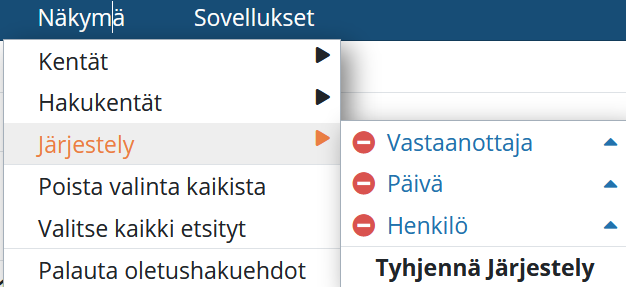
Esim. alla olevan näkymän järjestely tapahtuu ensisijaisesti Päivän mukaan, tämän jälkeen lajitellaan Vastaanottajan mukaan ja lopuksi Henkilön mukaan.

Sarakkeiden järjestystä voidaan myös muuttaa haluttuun järjestykseen. Tartutaan hiirellä sarakkeen otsikkoon ja hiiren osoittimen muuttuessa siirto kuvakkeeksi, voidaan sarake raahata hiirellä haluttuun kohtaan.
Sarakkeiden leveyttä voidaan muuttaa viemällä hiiri otsikkoriville halutun sarakkeen loppuun ja kun hiiren osoitin muuttuu kaksipäiseksi nuoleksi, voidaan sarakkeen leveyttä muuttaa hiirellä vetämällä.
Omia hakuehtosivuja voi luoda Etsi-näkymässä, esim. lajitellaan kaikki sivun tiedot eri henkilöiden ja/tai tilojen mukaan. Etsi-välilehden vasemmalle puolen luotavat sivut tulevat käyttöön koko organisaatiolle (Uusi lehti*-toiminto näkyvillä vain ylläpitäjä-tason tunnuksella) ja oikealle puolelle luodut sivut ovat käyttäjäkohtaisia.
Lisää tietoa omien hakuehtosivujen luomisesta.
Esimerkki hakuehtosivuista:

Etsi-näkymän alalaidassa on Sivu yhteensä- ja Valitut yhteensä -tiedot.
Sivu yhteensä
Näyttää tiedot avoinna olevasta sivusta.
Valitut yhteensä
Valittaessa rivejä Etsi-näkymässä, laskee ohjelma valittujen työaikojen työajan, lasketun ajan sekä summan.
Summa (EUR) -yhteensä kenttä näkyy vain, jos kyseinen kenttä on määritelty näytettävissä kentissä (Näkymä-valikko > Kentät > Summa)